批量修改文件名,小猪教您如何批量修改文件名称
- 时间:2018年06月04日 20:57:15 来源:魔法猪系统重装大师官网 人气:17170
我们在使用电脑的时候,发现有的文件后缀名格式不同,这时候我们需要对文件扩展名进行修改。如果数量少的话,我们可以直接点击修改就可以了;如果是数量大的,那就比较累,这时候我们可以选择批量修改文件名。下面,小编给大家介绍批量修改文件名称的步骤了。
现在个人电脑文件是越来越多的,很多时候我们需要对批量的文件进行重命名、改格式等操作,对文件名进行统一规范的修改例如批量更改文件名就是其中一项大家经常使用到的功能。那么如何批量修改文件名称?下面,小编给大家讲解批量修改文件名称的操作技巧。
如何批量修改文件名称
方法一:
把需要重命名的文件放在一个文件夹里。
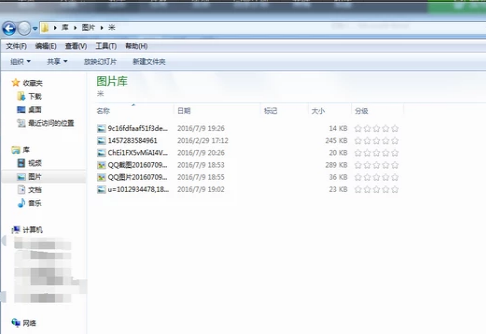
批量载图1
按Ctrl+A全选,将光标移到第一个文件,然后点击鼠标右键,选择“重命名”,输入你想要编辑的名字。
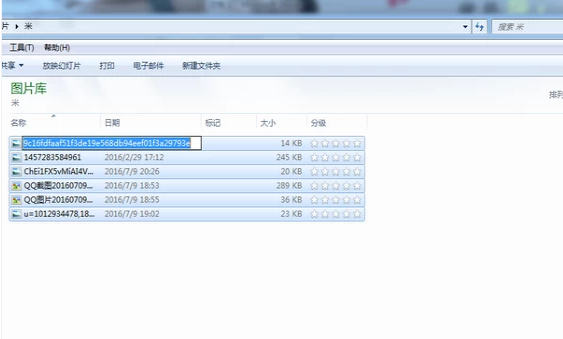
文件名称载图2
效果预览。
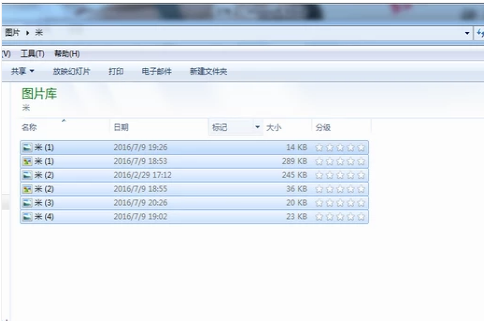
修改文件名载图3
方法二:
打开电脑上的好压,没有可以自己下载。
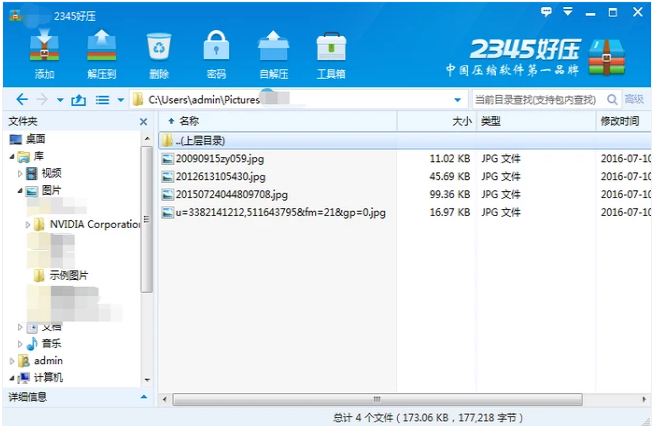
修改文件名载图4
点击“工具箱”—“批量文件改名”。
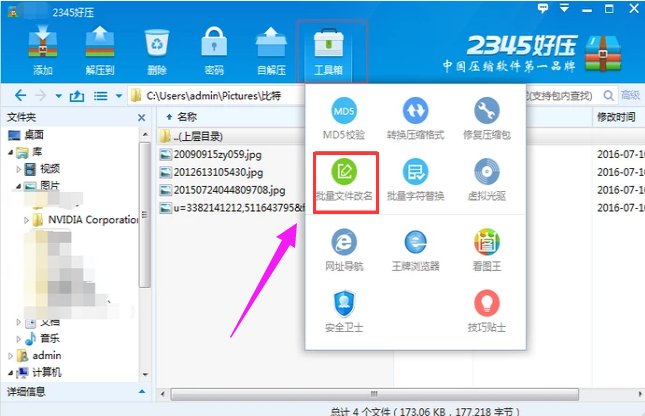
修改文件名载图5
点击“添加”添加你要改名的文件。
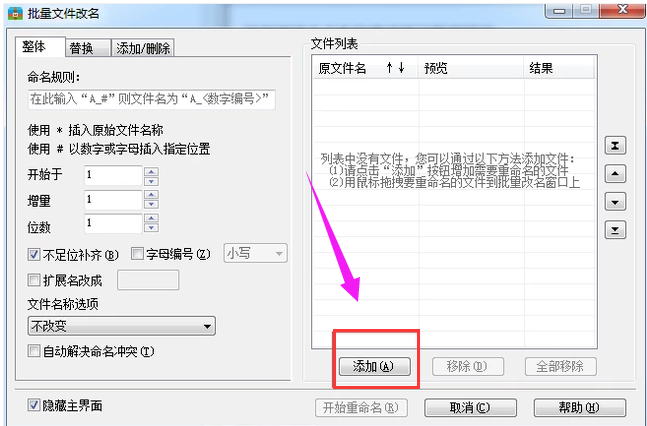
修改文件名载图6
仔细查看旁边的命名规则,然后在对话框里输入想要命名的名字
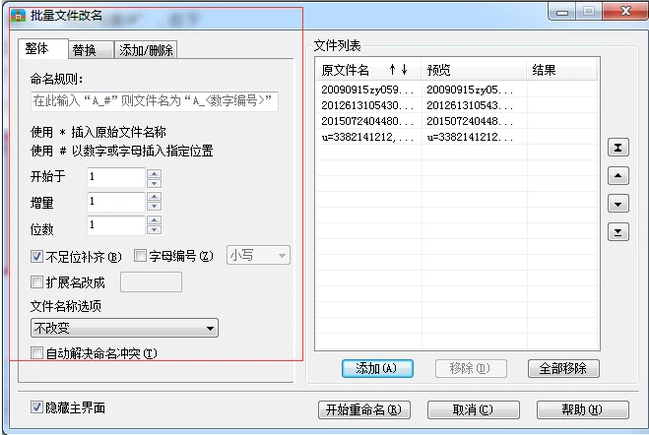
批量载图7
然后点击“开始重命名”。
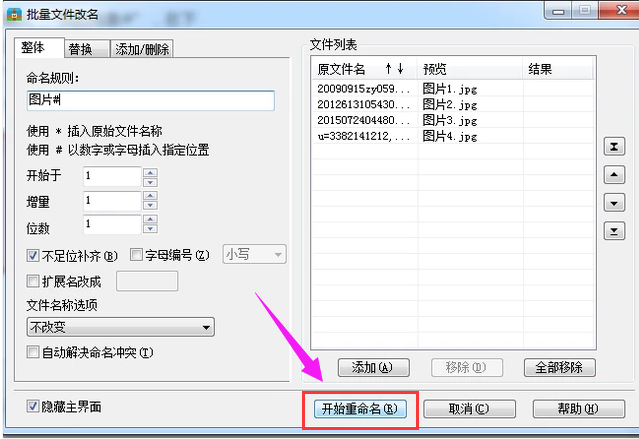
批量修改载图8
以上就是批量修改文件名称的技巧。
批量修改,批量,文件名称,修改文件名








